一般来说,在新电脑购买安装完成后,硬盘盘符已经安装设置完毕。如果有朋友不满意原来的盘符名称,想要更改,但是却不知道如何更改,我们可以在计算机管理的磁盘管理中进行更改。下面就一起来看一下操作方法吧。
1、首先右键点击“计算机”打开“管理”
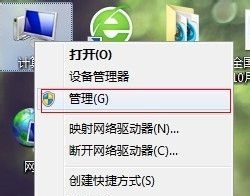
2、点击左边的“磁盘管理”
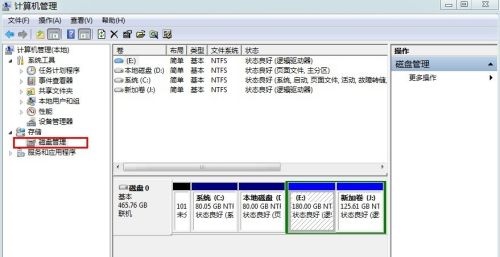
3、找到需要更改盘符,右键选择“更改驱动器号和路径”
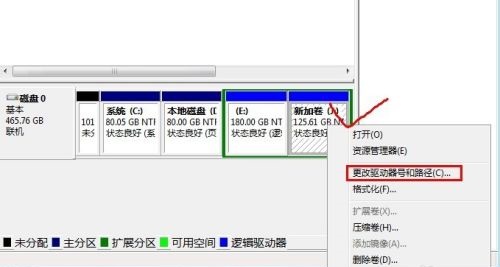
4、点击中间的“更改”

5、然后在图示位置选择需要的盘符,再点击“确定”

6、如果弹出图示提示,点击“是”
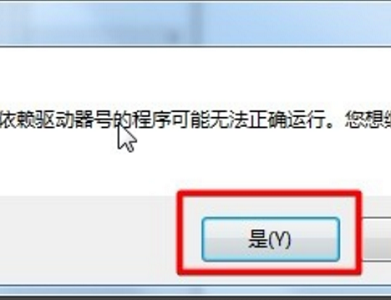
7、接着我们就能发现盘符被改变了。
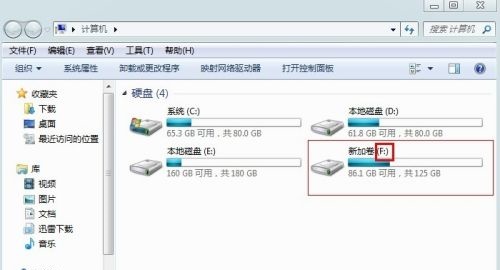
以上是Win7硬盘分区标识修改指南的详细内容。更多信息请关注PHP中文网其他相关文章!




